本体チェック編
Studio 15の右側面をチェック
Studio 15の右側面には、メディアカードリーダーや光学ドライブ、使用頻度が高いUSB端子が搭載されています。

Studio 15の右側面
Expressスロット(上)とメディアカードスロット
Inspironシリーズ同様、Studio 15にもカードリーダーが搭載されています。SDカードやメモリスティックなど、デジカメやビデオカメラで撮影した画像/動画を直接Studio 15に取り込むことができます。

Expressスロット(上)とメディアカードスロット(下)。個人的には、、メディアカードスロットが右側面にあるので使いやすい印象を受けました。

普段の状態

将来拡張カードを差し込むためのExpressスロット。Studio 15は当初から搭載端子が豊富なので、必要になる可能性は少ないかもしれません。

Expressスロットに入っているダミーカード

中央にDELLのロゴが大きく入っています。

ダミーカードを抜いた状態のメディアカードリーダー。
光学ドライブ
Studio 15では、CDやDVDを直接挿入できるスロットイン方式の光学ドライブを採用しています。

記録メディアがそのまま入る「スロットイン方式」の光学ドライブ
本体を薄くすることができ、記録メディアを直接挿入できるので便利です。下位シリーズのInspiron 15では通常の光学ドライブを採用していることからも、Studio 15は上位機種として差別化されているようです。
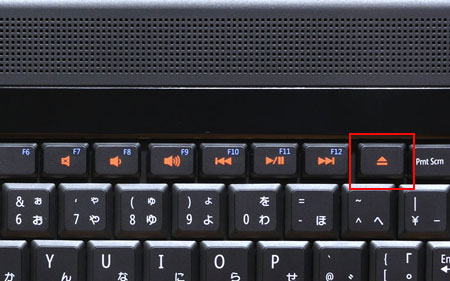
記録メディアの取り出し方法は、イジェクトボタンを押す。
取り出しはキーボード上部にあるイジェクトボタンを押すか、デスクトップ画面から「取り出し」を選択すればOKです。
USB端子と電源ボタン

Studio 15の右側面の背面側。左から、USB2.0端子、電源コネクタ、電源ボタンです。

大きくて頑丈な印象を与えるヒンジ部。天板部がL型なので、天板を開くと液晶モニタが奥側に配置される格好になります。

Studio 15の電源ボタンはヒンジ部にあり、起動すると白く光ります。
DELL公式サイト 製品ページリンク
最新パーツを搭載した高性能ノート

Studio 15
![]() 人気の15.6インチ液晶を搭載した、DELLおすすめノート。 将来長く使うなら高性能ノートがおすすめです。→Studio 15
人気の15.6インチ液晶を搭載した、DELLおすすめノート。 将来長く使うなら高性能ノートがおすすめです。→Studio 15(DELL公式ページ)






